4 hyödyllistä tapaa kääntää tai peilata video eri laitteilla
On melko yleinen tarve kääntää kaapattu video vaakasuoraan. Tiedätkö kuinka kääntää 180 ja peilata videosi? Tämä viesti kertoo neljä helppoa tapaa auttaa sinua kääntää videota vaaka- tai pystysuoraan laitteissa, kuten iPhonessa, iPadissa, Android-puhelimessa tai tietokoneessa.
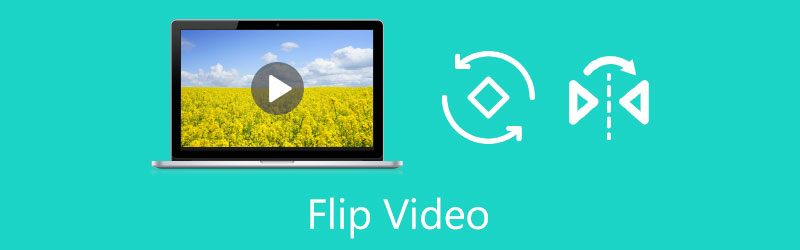
- OPAS LIST
- Osa 1. Käännä videota vaakatasossa verkossa
- Osa 2. Peilivideo tietokoneella
- Osa 3. Käännä video iMoviessa Macissa ja iOS-laitteella
- Osa 4. Käännä video Android-puhelimessa
- Osa 5. Usein kysytyt kysymykset videon kääntämisestä
Osa 1. Videon kääntäminen vaakasuunnassa verkossa ja ilmaiseksi
Voit käyttää ilmaisia online-videoräpylöitä kääntääksesi tai peilataksesi videon helposti. Kun Google-käännät videota Internetissä, näet, että monet hakutulokset on linkitetty online-työkaluihin. Useimmissa niistä on kuitenkin rajoituksia ladatun tiedoston koolle, ominaisuuksille, tilin kirjautumisvaatimuudelle, mainoksille ja muille. Mikä pahempaa, he lisäävät vesileiman käännettyyn videoosi. Ottaen huomioon tämän, esittelemme tässä helppokäyttöisen 123APPS Flip Video sinulle.
Avaa verkkoselain, hae ja mene sitten 123APPS Flip Video -sivustolle. Klikkaa Avaa tiedosto -painiketta lisätäksesi videon, jonka haluat kääntää. Täällä voit kääntää videon Google Drivesta, Dropboxista ja verkkotiedostosta sen URL-osoitteen kautta. Sen avulla voit peilata alle 4 Gt:n videota.

Nyt voit napsauttaa Vaakasuora -painiketta, kun haluat peilata videosi. Voit myös napsauttaa Pysty-painiketta korjataksesi ylösalaisin olevan videon ja kääntääksesi sen oikeaan suuntaan.

Kun olet kääntänyt videon, voit napsauttaa asetuspainiketta valitaksesi sopivan tulostusmuodon ja ottaaksesi sen Ei-koodauksen käyttöön tarpeidesi mukaan. Sitten voit napsauttaa Tallentaa -painiketta aloittaaksesi lataus- ja koodausprosessin. Tämän jälkeen voit napsauttaa Tallentaa -painiketta uudelleen ladataksesi tämän peilatun videon tietokoneellesi.
Kun käytät tätä ilmaista videoräpylä, näet joitain mainoksia. Se ei lisää vesileimaa tulostiedostoosi verrattuna muihin online-työkaluihin. Sinun ei myöskään tarvitse rekisteröityä tai kirjautua tilille.
Osa 2. Professional Video Flipper to Mirror Videos Windows 10:ssä ja Macissa
Jos muokkaat usein videoita ja etsit tehokasta videoleikkuria, voit kokeilla kaikkia ominaisuuksia Video Converter Ultimate. Se on suunniteltu yksittäisellä Video Rotator -työkalulla, jolla voit kääntää videota mihin tahansa kulmaan ja kääntää sitä vaaka- tai pystysuunnassa tarpeidesi mukaan. Kaikki suosittuja videomuotoja tuetaan, kuten MP4, AVI, FLV, MKV, WMV, 3GP, MOV, MPEG, VOB ja paljon muuta. Voit ladata sen ilmaiseksi ja peilata videoita noudattamalla alla olevia ohjeita.
Käynnistä Video Converter Ultimate Windows 11/10/8/7 PC- tai Mac-tietokoneellasi. Klikkaa Työkalulaatikko -välilehti ja etsi sitten Video Rotaattori työkalu. Voit yksinkertaisesti avata sen napsauttamalla.

Klikkaa + -kuvaketta keskiosassa valitaksesi ja ladataksesi videosi. Sisäänrakennettu mediasoitin alkaa automaattisesti toistaa videota.
Tässä videoräpässä on 4 vaihtoehtoa videon kiertämiseen ja kääntämiseen. Voit peilata videosi helposti napsauttamalla Käännä vaaka- tai pystysuunnassa. Voit tarkistaa lähdevideon ja käännetyn tuloksen suoraan.

Kun olet peilannut videon, voit nimetä sen uudelleen, mukauttaa lähtövideo- ja ääniasetuksia ja valita kohdekansion. Napsauta sen jälkeen Viedä -painiketta tallentaaksesi tämän muokatun videon tietokoneellesi säilyttäen sen alkuperäisen laadun.
Osa 3. Videon kääntäminen ilmaiseksi iMoviessa Macissa, iPhonessa ja iPadissa
IPhonen tai iPadin käyttäjänä, kun sinun on käännettävä video, voit luottaa sisäänrakennettujen muokkausominaisuuksien lisäksi Applen viralliseen videoeditoriin, iMovie. Voit asentaa iMovien ilmaiseksi App Storesta. Jos haluat peilata videoita Macissa, voit käynnistää sovelluksen suoraan ja tehdä kääntämisen. Yleensä emme asenna iMoviea vain videon peilaamiseen iOS-laitteella. Joten tässä otamme Macin esimerkkinä näyttääksemme sinulle kuinka kääntää video iMoviessa.
Käynnistä iMovie-sovellus Macissasi, luo uusi projekti ja lisää videosi. Sinun on siirrettävä videosi aikajanalle myöhempää kääntämistä varten.

Napsauta korostaaksesi videosi aikajanalla. Voit napsauttaa Rajaus -painiketta esikatseluikkunan yläpuolella näyttääksesi Kiertää myötäpäivään -painiketta ja Kierrä vastapäivään -painiketta. Jos haluat peilata videon, sinun on napsautettava Kiertää painiketta kahdesti. Napsauta tätä saadaksesi lisätietoja kiertää videoita iMoviessa.

Osa 4. Videoleikkeen kääntäminen Android-puhelimellasi
The Google-kuvat sovellus on esiasennettu Android-puhelimeesi osana Googlen sovelluspakettia. Se auttaa keräämään erilaisia videoita ja kuvatiedostoja. Lisäksi siinä on monia olennaisia muokkaustoimintoja, kuten leikkaus, pyöritys, kääntäminen ja tehosteiden säätäminen. Voit käyttää sitä videon kääntämiseen Android-laitteellasi helposti.
Avaa Google Kuvat -sovellus ja anna sille valtuudet käyttää videotiedostojasi. Voit napauttaa hakupalkkia ja videoita valitaksesi videon, jota haluat kiertää tai kääntää.
Avaa videoleike ja napauta Muokata -kuvaketta nostaaksesi sen sovelluksen sisäisen videonmuokkausohjelman. Voit myös napauttaa liukupalkkia näyttääksesi erilaisia muokkausvaihtoehtoja. Etsi Kiertää ominaisuus ja napauta sen painiketta käännä video Android-puhelimellasi.

Osa 5. Usein kysytyt kysymykset videon kääntämisestä tai peilistä
1. Kuinka nopeasti kääntää video iPhonessani?
Kuten edellä mainittiin, iOS:ssä on joitain yleisesti käytettyjä muokkausominaisuuksia, mukaan lukien pyörittäminen ja kääntäminen. Kun haluat kääntää videon iPhonellasi, voit avata videon Kuvat-sovelluksessa, napauttaa Muokkaa-painiketta oikeassa yläkulmassa ja napauttaa sitten Rajaa ja kierrä -kuvaketta aloittaaksesi tämän videoleikkeen peilaus.
2. Voiko Kapwing kääntää videon?
Kapwing on suosittu online-videoeditori, jonka avulla voit kääntää videon verkossa. Mutta sen ilmainen versio lisää vesileiman muokattuun videoosi. Sinun on päivitettävä maksulliseen versioon, jotta voit poistaa sen.
3. Voitko kääntää videon Windows Media Playerissa?
Ei. Windows Media Player on esiasennettu oletusmediasoittimeksi kaikissa Windows-tietokoneissa. Mutta se ei tarjoa ainutlaatuista ominaisuutta, jonka avulla voit kääntää tai kiertää videota.
Johtopäätös
Tässä viestissä jaettiin neljä tehokasta tapaa peilata videoita eri laitteilla. Halusitpa sitten kääntää videota horisontaalisesti verkossa ilmaiseksi, tietokoneellasi tai kannettavalla iOS-/Android-laitteella, löydät siihen liittyvän videoleikkurin, joka auttaa sinua tekemään sen.
Mitä mieltä olet tästä postauksesta? Klikkaa arvostellaksesi tätä viestiä.
Erinomainen
Arvosana: 4.9 / 5 (perustuu 158 äänet)
Etsi lisää ratkaisuja
Videon kääntäminen iPhonessa, Androidissa, Macissa/PC:ssä ja verkossa Konkreettinen opetusohjelma videon kääntämiseen Adobe Premieressä aloittelijoille 3 helpointa tapaa kiertää videota iPhonessa ilman laadun heikkenemistä Pakkaa GIF – Pienennä GIF-kokoa PC:llä/Macilla, iPhonella ja Androidilla 5 parasta MP4-kompressoria videotiedoston koon pienentämiseen 2022 3 Video Rotator -työkalua videoleikkeen ilmaiseen kiertämiseen verkossaSuhteellisia artikkeleita
- Editoi videota
- 3 parasta tapaa lisätä musiikkia videoihisi
- 3 eri tapaa lisätä tekstityksiä videoon
- 5 parasta GIF-muuntajaa GIF-tiedostojen tekemiseen
- 3 helppoa tapaa lisätä vesileima videoon
- 4 parasta tapaa poistaa vesileima videosta
- Kierrä videota iPhonessa, Androidissa, tietokoneessa ja verkossa
- 3 helppoa tapaa poistaa taustamelu videosta
- 5 parasta tapaa poistaa ääni videosta
- 4 yksinkertaista tapaa lisätä videosuodattimia
- Toimivia menetelmiä videon kirkastamiseen tietokoneilla tai mobiililaitteilla



